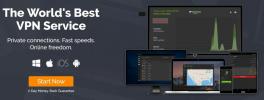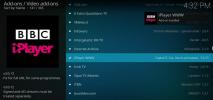Risolvi gli arresti di avvio di Kodi: alcune cose che puoi provare
Non molte cose sono più frustranti degli arresti anomali all'avvio di Kodi. Come la maggior parte delle cose brutte nella vita, tendono ad accadere quando meno ne abbiamo bisogno. La natura open-source di Kodi apre le porte a chiunque desideri creare un nuovo componente aggiuntivo. Sfortunatamente, non tutti i programmatori hanno le stesse abilità di debug, che possono causare problemi all'avvio.
Per eseguire l'avvio, Kodi deve interagire con il sistema operativo del dispositivo su cui è in esecuzione, che non sono necessariamente più privi di bug rispetto a qualsiasi altro software. E infine, Kodi deve anche condividere le risorse del computer con altri software in esecuzione sul sistema, un'altra possibile causa di problemi.

In questo articolo, proveremo a darti alcuni consigli su come trovare la causa degli arresti anomali all'avvio di Kodi e risolverli. Inizieremo discutendo alcune correzioni generiche che puoi provare che potrebbero risolvere molti problemi. Quindi, esamineremo le cause più comuni di arresti anomali. Poiché molti componenti aggiuntivi sono causati da componenti aggiuntivi, spiegheremo anche come eseguire un debug sistematico del componente aggiuntivo, aiutandoti a identificare quale componente aggiuntivo è il colpevole. Successivamente, discuteremo come rendere la reinstallazione di Kodi da zero il più indolore possibile. Quando tutto il resto fallisce, potresti non avere altra scelta che ricorrere a quella misura estrema. Infine, ti forniremo alcuni suggerimenti su come evitare che si verifichino arresti anomali all'avvio di Kodi.
Garanzia di rimborso entro 30 giorni
Per una migliore privacy e sicurezza, Prendi in considerazione l'utilizzo di una VPN
A seconda di dove vivi, il tuo ISP potrebbe monitorare l'attività di Internet per garantire che tutti rispettino i loro termini e condizioni. E quando un ISP sospetta (anche erroneamente) che un utente possa violarlo, le conseguenze possono includere la limitazione delle velocità, l'invio di notifiche di violazione del copyright o persino l'interruzione del servizio. Una VPN protegge la tua privacy crittografando i dati utilizzando in un modo che rende quasi impossibile decifrare. Inoltre, una VPN consente di aggirare le restrizioni geografiche. Puoi persino falsificare la tua posizione per apparire come se ti trovassi da qualche altra parte.
La scelta di una VPN è un compito scoraggiante. Ci sono così tanti fornitori disponibili e la loro pubblicità a volte può essere fuorviante. I fattori importanti da considerare quando si sceglie uno sono una velocità di connessione elevata per evitare il buffering, una politica di non registrazione per proteggere ulteriormente la tua privacy, nessuna restrizione d'uso per accedere a qualsiasi contenuto alla massima velocità e software disponibile per il tuo dispositivo.
La VPN che consigliamo per Kodi - IPVanish

A Suggerimenti avvincenti, abbiamo testato diversi fornitori di VPN (la maggior parte, in realtà) in base ai nostri criteri e il fornitore che consigliamo agli utenti di Kodi IPVanish. Con centinaia di server in tutto il mondo, nessun limite di velocità o limitazione, larghezza di banda illimitata, traffico illimitato, un rigoroso politica di non registrazione e software client disponibili per la maggior parte delle piattaforme, IPVanish offre prestazioni e valore.
IPVanish offre una garanzia di rimborso di 7 giorni, il che significa che hai una settimana per testarlo senza rischi. Si prega di notare che I lettori che creano dipendenza possono farlo risparmia un enorme 60% qui sul piano annuale IPVanish, portando il prezzo mensile a soli $ 4,87 / mese.
Correzioni generiche e generali da provare prima
Ci sono alcune semplici cose che puoi provare a provare a risolvere i crash di avvio di Kodi. Sono relativamente facili e potrebbero semplicemente risolvere il problema.
- Assicurati di avere l'ultima versione di Kodi. Gli arresti anomali all'avvio di Kodi sono spesso causati da aggiornamenti dei componenti aggiuntivi che non sono compatibili con le versioni precedenti di Kodi.
- Verificare che sul dispositivo siano state installate le ultime patch del sistema operativo. Ciò è particolarmente vero se Kodi inizia a bloccarsi dopo aver installato una nuova versione. Potrebbe richiedere una patch per il tuo sistema operativo che non è stata ancora installata.
- Assicurati di aver installato solo componenti aggiuntivi dai loro repository ufficiali. Alcuni componenti aggiuntivi sono disponibili da più repository ma ognuno ha solo una home. Qui è dove dovresti installarlo.
Diversi crash richiedono diverse soluzioni
Se Kodi ha sempre funzionato bene e improvvisamente inizia a bloccarsi all'avvio, può esserci solo una ragione, qualcosa è recentemente cambiato. A differenza di un'auto o di altri dispositivi meccanici, il software non si consuma e alla fine si rompe. Quindi, riparare gli arresti anomali di avvio di Kodi non è altro che trovare ciò che è cambiato e riportarlo a com'era. Sembra facile, vero? Bene, in realtà è un po 'più complicato di quanto potresti pensare. Il motivo: molti cambiamenti avvengono automaticamente senza che tu ne sia consapevole.
Alcune cause comuni di arresti all'avvio di Kodi
Esistono due tipi principali di arresti anomali all'avvio di Kodi:
- Quelli causati da modifiche a Kodi, i suoi componenti ed estensioni
- Quelli causati da fattori esterni o dall'interazione di Kodi con il dispositivo su cui è in esecuzione e / o altri software in esecuzione su quel dispositivo
Aggiornamento recente di Kodi
Un recente aggiornamento di Kodi è una causa comune di arresti anomali all'avvio di Kodi. Vedi, il team di sviluppo di Kodi impiega molto tempo a eseguire il debug e testare il loro codice. Ma non è possibile testare ogni possibile combinazione di hardware e software su ciascuna e tutte le piattaforme supportate. Questo è il motivo per cui esiste il beta test, in cui gli utenti "ordinari" mettono alla prova il software, assicurandosi che sia il più privo di bug possibile.
Se hai appena aggiornato Kodi a una nuova versione e si blocca su di te, hai alcune opzioni. Il primo (ed è una soluzione comune a così tanti problemi, specialmente nel mondo Windows) è riavviare il dispositivo. Potrebbe essere tutto ciò che è necessario.
Se, dopo un riavvio, scopri che il tuo Kodi aggiornato di recente si blocca ancora, probabilmente non avrai altra scelta che tornare alla versione precedente. Ma non farlo adesso. Il problema potrebbe essere altrove. Potrebbe esserci un componente aggiuntivo incompatibile con la versione più recente di Kodi e che potrebbe causare un arresto anomalo. Potrebbe quindi essere una buona idea passare attraverso debug aggiuntivo sistematico descritto sotto.
Componente aggiuntivo appena installato o aggiornato
Questa è probabilmente la causa più comune degli arresti anomali all'avvio di Kodi. Ed è il modo più semplice per eseguire il debug se stai attento al modo in cui installi i componenti aggiuntivi. Come buona pratica, riavvia Kodi dopo aver installato o aggiornato qualsiasi componente aggiuntivo. In questo modo, se Kodi si blocca al riavvio, saprai subito quale componente aggiuntivo è la colpa. D'altra parte, se hai installato e / o aggiornato una manciata di componenti aggiuntivi e scopri che Kodi si arresta in modo anomalo all'avvio, dovrai passare attraverso Debug sistematico del componente aggiuntivo processo per trovare quale.
Ma anche se hai installato o aggiornato un singolo componente aggiuntivo prima che Kodi iniziasse a bloccarsi, come lo rimuovi quando Kodi non si avvia? È relativamente semplice, è necessario rimuovere la directory del componente aggiuntivo. Ecco come farlo. Per il bene di questo tutorial, supponiamo che abbiamo trovato il componente aggiuntivo Bob Unleashed come quello che ha causato gli arresti anomali all'avvio di Kodi.
Devi prima iniziare da Kodi dati utente cartella. La sua posizione varia a seconda del sistema operativo in uso. Ecco le posizioni per le più comuni:
- androide: Android / data / org.xbmc.kodi / files / .kodi / userdata /
- iOS: / private / var / mobile / Library / Preferences / Kodi / userdata /
- Linux: ~ / .kodi / userdata /
- Mac: / Utenti // Libreria / Supporto applicazioni / Kodi / userdata /
- OpenELEC: /storage/.kodi/userdata/
- finestre: Clicca il Inizio pulsante - Digita% APPDATA% \ kodi \ userdata - Premi accedere
Dal dati utente cartella, aprire la addon_data cartella e trova la cartella del componente aggiuntivo sospetto. Sebbene i nomi delle cartelle siano in qualche modo criptici, dovresti essere in grado di riconoscere quello che stai cercando. Nel nostro esempio, viene chiamata la cartella plugin.video.bob.unleashed.
Basta eliminare la cartella per rimuovere il componente aggiuntivo da Kodi. Quando riavvierai Kodi noterai due cose. Innanzitutto, non si blocca più e in secondo luogo, il componente aggiuntivo non è più lì,
Antivirus Live Protection
Il tuo antivirus potrebbe causare arresti anomali all'avvio di Kodi. Ha a che fare con la funzione di protezione del filesystem live di alcuni software antivirus. Questo problema a volte si materializza come crash sistematici all'avvio ma anche come crash che si verificano entro un minuto o due dopo l'avvio. Abbiamo anche visto casi in cui Kodi stava iniziando bene ma si arrestava in modo anomalo ogni volta che cercavamo di installare nuovi componenti aggiuntivi o aggiornare quelli esistenti.
Risolvere questo problema va oltre lo scopo dell'articolo poiché il metodo differisce da software a software. La maggior parte delle volte, la protezione in tempo reale può essere facilmente disabilitata, temporaneamente o permanentemente. Potresti anche contattare l'assistenza del tuo provider antivirus. Forse hanno una soluzione permanente.
Debug sistematico del componente aggiuntivo
Se per qualsiasi motivo, non sai quale estensione stia causando l'arresto anomalo di Kodi all'avvio, dovrai eseguire un debug sistematico. Armati di pazienza. Questo non è complicato, soprattutto se segui le nostre indicazioni dettagliate, ma potrebbe richiedere del tempo. Tutto dipende dal numero di componenti aggiuntivi inclusi nell'installazione di Kodi.
Innanzitutto, assicurati che Kodi non sia più in esecuzione. Quindi, individuare il dati utente cartella. Hai bisogno di aiuto per localizzare la cartella userdata? Basta leggere la sezione precedente, ti abbiamo dato i luoghi più comuni dove lo troverai. Una volta individuato, rinominalo. Ti consigliamo di rinominarlo in OLD_userdata.
Dopo averlo fatto, avvia Kodi. Si avvia correttamente? Se lo fa, significa qualcosa dentro di te dati utente la cartella stava causando l'arresto anomalo di Kodi. Ora puoi uscire da Kodi.
Quindi, e questo è ciò che richiede del tempo, copia ogni cartella dalla cartella OLD_userdata a quella nuova. Prestare particolare attenzione alla cartella addon_data in cui ogni sottocartella deve essere copiata singolarmente. Dopo aver copiato ogni cartella, prova ad avviare Kodi. Se si arresta in modo anomalo, la cartella appena copiata è la causa dell'incidente.
Ora che hai identificato la probabile causa, rimuovi la cartella e copia l'intero contenuto della cartella userdata TRANNE quella sospetta. Prova a riavviare Koid. Se funziona, hai confermato la causa dell'incidente. Basta smettere di usare il componente aggiuntivo corrispondente fino a quando non è disponibile una versione aggiornata.
Quando tutto il resto fallisce, reinstallare
Ma cosa succede se non importa cosa provi, non sei in grado di trovare la causa dei crash di avvio di Kodi e risolverlo? Quindi probabilmente dovrai scegliere ma scaricare una nuova copia di Kodi dall'app store appropriato da kodi.tv ed eseguire una reinstallazione completa da zero.
Prima di farlo, potresti voler fare un elenco di tutti i componenti aggiuntivi che hai sulla tua attuale installazione di Kodi. In questo modo, sarai in grado di reinstallare tutto.
Il modo migliore per elencare i componenti aggiuntivi correnti è iniziare dalla schermata principale di Kodi e fare clic Add-on nel riquadro sinistro.

Successivamente, è necessario fare clic I miei componenti aggiuntivi.

Verrà visualizzato il menu dei tipi di componenti aggiuntivi. Di particolare interesse sono i Anno DominiRepository d-on, il PComponenti aggiuntivi di rogram e la Video Componenti aggiuntivi sezioni. Spetta a voi decidere se si desidera copiare manualmente i nomi di tutti i componenti aggiuntivi o eseguire alcune acquisizioni dello schermo. Assicurati solo di avere un elenco.
Inoltre, prima di reinstallare Kodi da zero, assicurati di rinominare o eliminare la cartella userdata. Se non corri il rischio che la tua nuova installazione di Kodi la utilizzi, insieme a tutto ciò che l'ha causato.
E quando reinstalli i componenti aggiuntivi, assicurati di installarli uno a uno e di riavviare Kodi dopo ognuno. In questo modo, non appena si installa il componente aggiuntivo che causava l'arresto anomalo dell'installazione, è possibile riavviare l'installazione da zero, omettendo il componente aggiuntivo difettoso.
Alcuni consigli per evitare che gli incidenti accadano
Disabilita Aggiornamenti automatici
Come abbiamo spiegato, molti aggiornamenti all'avvio di Kodi si verificano dopo l'aggiornamento dei componenti aggiuntivi; a volte questi aggiornamenti avvengono a nostra insaputa e quando meno ce li aspettiamo. Il modo migliore per impedirlo è controllare autonomamente il processo di aggiornamento. Ciò significa che devi disabilitare gli aggiornamenti automatici. È relativamente semplice, basta seguire questi passaggi:
Dalla schermata principale di Kodi, fai clic su impostazioni Icona. È quello che ricorda un piccolo ingranaggio nella parte superiore sinistra dello schermo.

Quindi, fai clic su Impostazioni di sistema e dalla pagina delle impostazioni di sistema, fare clic su Add-on nel riquadro sinistro.

Fai clic sulla prima riga, quella che dice aggiornamenti. Vedrai una finestra di dialogo di selezione da cui puoi scegliere una delle tre opzioni.

Ti consigliamo di scegliere la seconda opzione: Notifica, ma non installare aggiornamenti. In questo modo, saprai ogni volta che sono disponibili gli aggiornamenti, ma sarai comunque in grado di scegliere quando vuoi installarli.
Riavvia Kodi dopo ogni installazione aggiuntiva e / o aggiornamento
Un'altra best practice che ti aiuterà a identificare rapidamente la causa degli arresti anomali di Kodi Startup è prendere l'abitudine di riavviare Kodi subito dopo l'installazione di qualsiasi nuovo componente aggiuntivo, repository, build, ecc. o dopo averne aggiornato uno esistente.
Potrebbe non impedire l'arresto anomalo di Kodi, ma ti consentirà di sapere rapidamente cosa ha causato l'incidente. Come abbiamo detto prima, la maggior parte degli arresti anomali sono causati da alcuni cambiamenti.
Conclusione
Sebbene gli arresti anomali all'avvio di Kodi possano avere diverse cause, abbiamo esaminato quelli principali e spiegato come è possibile trovare la causa degli arresti anomali e risolverli. Sfortunatamente, siamo stati solo in grado di graffiare la superficie, ci sono troppe cause di crash per elencarli tutti qui. Ma ti abbiamo parlato dei più comuni, quelli che sono più spesso citati nei forum su Internet su Kodi.
Hai mai avuto un crash all'avvio di Kodi? Sei riuscito a trovarne la causa e risolverlo? Per favore, condividi la tua esperienza con noi usando i commenti qui sotto. Adoriamo ascoltare i nostri lettori e conoscere le loro esperienze personali.
Ricerca
Messaggi Recenti
Film tamil, spettacoli su Kodi: i migliori componenti aggiuntivi tamil da guardare nel 2020
Con il software Kodi Media Center puoi guardare i contenuti dal tuo...
CellarDoor Kodi Build: come installare e una breve recensione
Secondo Phonaesthetics, il nome composto "Cellar Door" è la frase s...
Streaming di documentari e scienza su Kodi: componenti aggiuntivi con i migliori canali documentari
Che tu sia interessato alla scienza o alla natura, all'astronomia o...